

|
Microsoft Office是由Microsoft(微軟)公司開發的一套辦公軟件套裝。常用組件有 Word、Excel、PowerPoint等。Microsoft Office是一套由微軟公司開發的辦公軟件,它為 Microsoft Windows 和 Mac OS X而開發。 ?今天主要推薦幾個OneNote使用的技巧。 ▍關于OneNote,需要先給她一個定位 市面上這類筆記很多,比如印象筆記,有道云筆記,還有像dayone和格志這類日記app。 每個軟件都有她的作用,沒有必要喜歡這個就貶低另外一個。【經常看到網上喜歡印象筆記或者notion就貶低OneNote】,這又是何必呢? 對于我而言,幾個軟件都在用,我對每個軟件都有個自己的定位。 關于印象筆記,用到最多的功能是:收藏,印象筆記每個月有10G空間,還有她的同步非常方便以及同步速度快,因此我主要將印象筆記用于收藏。 ①手機端只要安裝印象筆記app,打開手機的任何一個應用,只要有需要收藏的,都可以點擊右上角,然后同步分享到印象筆記。 ②電腦端瀏覽器有印象筆記插件,可以隨時收藏; 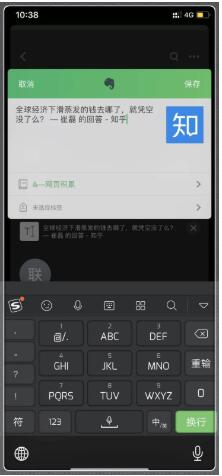 印象筆記-手機任何一個app,一鍵收藏 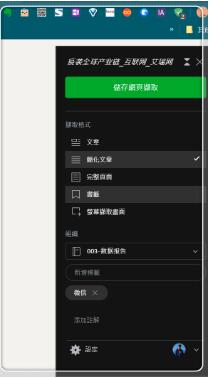 印象筆記-谷歌瀏覽器插件,一鍵收藏 那么對于OneNote,我主要運用在工作方面,每天一打開電腦OneNote就開機啟動,主要用于快速記錄,比如工作中打電話時需要記錄的關鍵點,比如靈感突然迸發需要記錄的知識點,比如每晚的日記及工作紀要; ▍關于OneNote的整體美化 首先,關于OneNote2016版本和更高級別的版本,我更推薦OneNote2016版本,2016版本在某些功能上保持了更加豐富,2019版本等簡化了OneNote2016,功能單一了些。 OneNote2016的下載鏈接:https://support.office.com/zh-cn/article/%E5%AE%89%E8%A3%85%E6%88%96%E9%87%8D%E6%96%B0-onenote-2016-for-windows-c08068d8-b517-4464-9ff2-132cb9c45c08 下載好后,直接安裝即可。下載后的應用并不是office,也不會與你現有的office沖突。 ①使用OneNote,建議使用深色模式 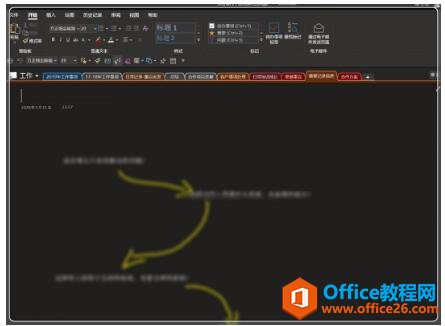 深色模式下,各類色調搭配很舒服 我現在OneNote的深色界面,看著很舒服,無論是UI界面,色調等,會讓人有喜歡上的感覺。 如何設置: 點擊文件——選項——常規——主題更改為【黑色】  如若這樣更改后,PPT,Word等同樣也是黑色模式 ②修改OneNote的自定義字體和大小 每個人都有自己喜好的字體,比如我個人就特別喜歡在OneNote上應用方正細金陵簡體這款字體,在印象筆記是漢儀旗黑-55S。 原裝的字體的確是比較丑,看著不是很舒服。 安裝好字體后,如何更改OneNote的默認字體呢? 操作路徑:點擊文件——選項——常規——設置默認字體和大小 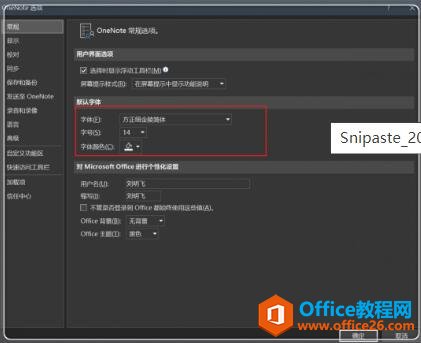 同樣,EXCEL、印象筆記、Word、PPT都可以設置默認字體 ▍做好OneNote的筆記本分類 你可以把OneNote理解為有10000頁的超級筆記本,現在需要進行分類,比如1-1000頁是你的工作筆記本,1001頁-2000頁是你的職場積累筆記本····· 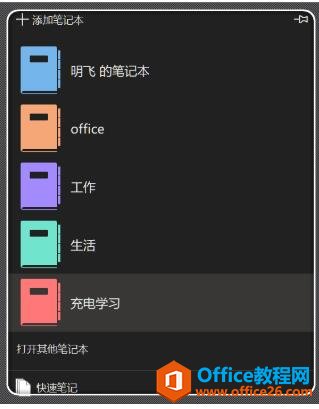 我的OneNote筆記本分類 因此你需要先創建好筆記本,并且在筆記本里創建好分區 建議根據你的實際情況,分好類,命名規則可采用下圖這類來做好分類 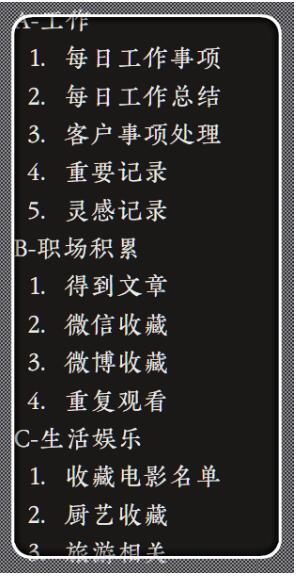 我的OneNote筆記本分類 每個人都有自己的分類標準,根據你的工作性質來分類就好,這一步雖然看似花費時間,但是一勞永逸。 ▍OneNote的標記,讓記錄更有價值 我每天早上會給自己10分鐘時間,記錄自己今天需要完成的工作,我會使用OneNote記錄每天工作事項,然后在晚上寫工作總結的時候,查漏各項進度的安排; 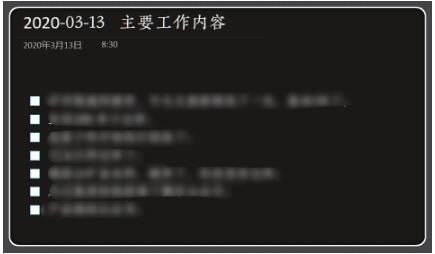 OneNote的標記-清單 雖然只是很小的一個待辦標記,但是這比便簽等看著舒服多了。 ▍OneNote的復制 OneNote寫好文字,或者加上圖片以后,選中復制,然后在微信發送給別人的時候,會以圖片的形式發送。 這也是一個很小的功能,但是對于職場中的我們,或許有著很好的作用。 比如,我們經常會收到這樣一段文字,如下圖 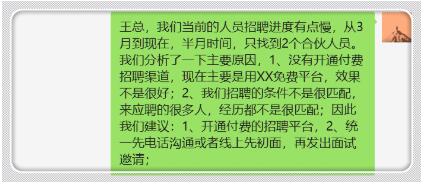 經常在微信上收到的一長段文字 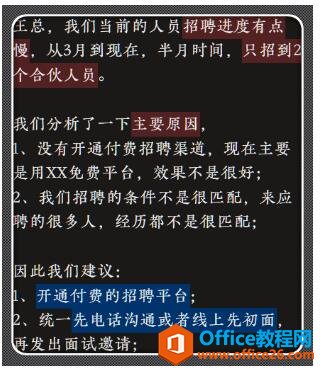 以OneNote修改后發的圖片形式 結構更加清晰 有重點 有邏輯 說實話,多數人都是不想看一堆文字,沒有核心內容,還需要自己花時間去理解半天。 但是如若使用OneNote,做一定的編輯,在發送給到對方,這樣表達就會更加清楚,也節約雙方的時間一些; ▍OneNote的同步 倒退三四年的話,OneNote的確有同步慢,不穩定等問題,但是這已經是2020年了,OneNote的同步已經很OK,并且當你如若碰到換電腦等,OneNote的同步已然很快了。 這次我換電腦,直接輸入賬號,OneNote沒超過5分鐘就把之前的全部同步好了。 ▍用OneNote做白板 由于OneNote的靈活性,OneNote做白板更加舒服,由于在家辦公的流行,很多類似的網址也開始被大家熟知,但是這些網址除了多了一個協作的功能外,基本操作起來很不舒服。 但是使用OneNote做白板就不一樣了,由于其靈活性大,可以快速的設置板塊。 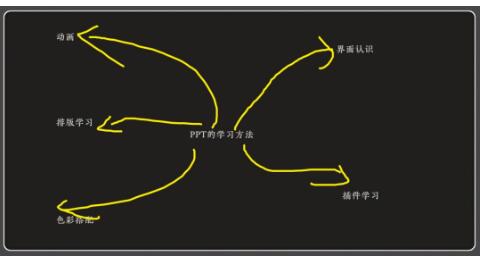 使用OneNote,可以快速在各個區域輸入文字 總結: OneNote用于知識的整理,日常知識框架搭建是沒有任何問題的,而且OneNote的靈活操作性真的很棒。 當然,個人覺得印象筆記這些也很棒,每個軟件建議根據其主要的界面、特性、功能,去自定義使用。 Office辦公軟件是辦公的第一選擇,這個地球人都知道。Microsoft Office 2010的新界面簡潔明快,標識也改為了全橙色。 |
溫馨提示:喜歡本站的話,請收藏一下本站!